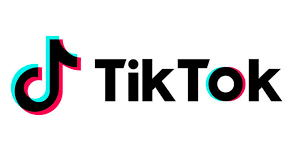- Зачем нужен электронный кошелёк
- Что такое WMZ
- Титульные знаки как средство оплаты
- Особенности и преимущества WMZ
- Создание кошелька
- Пошаговая инструкция
- Keeper Standard (Mini)
- Keeper WinPro (Classic)
- Как пользоваться титульными знаками
- Создание WM-идентификатора
- Привязка карты
- Обменники Webmoney
- Какие операции доступны
- Конвертация
- Вывод средств
- Пополнение
- Регистрируем WM кошелек c компьютера
- Создаем Вебмани кошелек с телефона
- Возможности ВМЗ кошельков
- Основные условия пользования WMZ кошельками
- Получение аттестата Вебмани для создания кошельков разных типов
- Управление кошельками через Вебмани Кипер
- Как узнать свой номер
- Вывод денег с кошелька Вебмани
- Что делать, если создал кошелек не той валюты
Зачем нужен электронный кошелёк
Если вы пришли в мир интернет-заработка, без виртуальных денег никуда. Это как онлайн-бумажник. За любую работу, например за выполнение задания на бирже WorkZilla, вам будут платить именно электронными деньгами.
Поэтому, первым делом, создавайте веб-кошельки, сейчас самые популярные – Яндекс Деньги и WebMoney. После этого спокойно ищите работу и получайте заслуженное вознаграждение.
Также это позволит:
- Совершать покупки через интернет в несколько кликов. Допустим, пополнение телефона займёт несколько секунд.
- Выводить деньги на пластиковую карту (при условии наличия нужного аттестата системы).
Что такое WMZ
За время существования в вебмани зарегистрировались более 30 млн пользователей по всему миру. Международный статус и работа с различными видами валют, включая криптовалюты, является важнейшим преимуществом кошелька.
Согласно статистике, поскольку система является международной, WMZ кошелек — самый востребованный. Приобретение товаров в иностранных магазинах, совершение транзакции для целей интернет коммерции, иные операции с привлечением зарубежных агентов требуют наличия данного кошелька.
По своей сути, средства, хранящиеся на WMZ кошельке, это доллары, только в электронном виде.
При совершении денежных операций требуется конвертация средств с рублевого счета на валютный с последующим списанием с последнего. Также можно приобретать деньги в иностранной валюте.
Преимущества наличия кошелька WMZ:
- повышенный уровень безопасности;
- наличие многоуровневой системы защиты личных данных пользователя;
- простота использования системы;
- быстрота осуществления транзакции;
- удобный интерфейс — последние обновления WebMoney Keeper сделали пользование сервисом интуитивно понятным;
- возможность совершения покупок на электронных площадках, расположенных за границей, выставляющих цены исключительно в $ (eBay, Amazon).
Титульные знаки как средство оплаты
Стоит отметить, что титульные знаки нельзя полностью отождествлять с настоящими деньгами и даже с электронной валютой. Однако все же эти знаки приравниваются к доллару. Ими можно расплачиваться в интернет-магазинах, заказывать услуги, оплачивать счета и так далее.
WMZ – это эквивалент доллара США, который принадлежит системе WebMoney Transfer.
Если вы хотите поменять WMZ на другую валюту, то курс обмена не будет в точности совпадать с установкой Национального Банка. Кроме этого, при выводе средств курс обмена электронной валюты WebMoney по отношению к доллару будет немного ниже. Дело в том, что цену на эти титульные знаки устанавливают пользователи, отталкиваясь от спроса и предложений.
Проще говоря, на WebMoney свой курс валют, который не зависит от Центрального Банка. Узнать про курс WMZ, сколько это в рублях, можно в обменниках. Наиболее распространенным из них является wm.exchanger.ru, который предоставляет курсы обмена, наиболее приближенные к реальным.
Особенности и преимущества WMZ
В системе Вебмани создано и обращается несколько типов расчетных единиц. Они называются титульными знаками и условно считаются эквивалентами той или иной валюты. В частности, вместо привычного буквенного кода валюты USD или символьного обозначения $ доллару США в электронной системе расчетов Вебмани присвоен буквенный титульный знак Z. Соответственно, WMZ обозначает титульный знак системы Вебмани, являющийся эквивалентом американской валюты.
Также под ним понимают тип электронного кошелька, который предназначен для расчетов и хранения средств в долларах. Чтобы расплатиться за услугу или получить оплату за свою работу в долларах, номер своего долларового кошелька указывают вместе с таким префиксом-идентификатором. Например: Z123321123321.

В пределах одного WMID клиент Вебмани может создать только по одному кошельку каждого типа. Это могут быть:
- WMZ – кошелек для операций со средствами, эквивалентными долларам США;
- WME – предназначен для переводов в евро;
- WMR – для расчетов в российских рублях;
- WMG – обозначает средства, эквивалентные золоту;
- WMX – для хранения средств, эквивалентных 0,001 криптовалюты BTC, и прочие.
Возможность создавать и использовать WM-кошелек зависит от нескольких факторов:
- уровня аттестата, который присвоен участнику системы;
- страны регистрации постоянного места жительства;
- гражданства.
Преимуществом ВМЗ является то, что наряду с WMG и валютой страны регистрации участника системы, это самый демократичный титульный знак.
Важно! Долларовый кошелек можно создавать при самом низком аттестате – псевдонима. Кроме того, для получения номера WMZ не нужно загружать в Центр аттестации Вебмани копии документов, удостоверяющие личность.
Комиссия Вебмани при совершении операций в титульных знаках WMZ – 0,8% от суммы трансакции. Вместе с тем максимальная комиссия, которая взимается системой при расчетах в долларах – всего 50.00.
Создание кошелька
После регистрации на сервисе вебмани пользователю будет присвоен уникальный идентификационный номер – WMID. Это аналог паспорта человека для входа в систему и совершения платежных или иных операций.
Сервис предлагает пользователям создавать неограниченное количество кошельков выбранного типа. При решении открыть очередное хранилище следует помнить, что созданный счет невозможно удалить. Чтобы не запутаться, в будущем рекомендуется подключать только необходимые кошельки.
Первоначально пользователю доступен WebMoney Keeper Standard. Это браузерная версия программного обеспечения. Она позволяет открывать кошельки в валюте и в рублях, имеет простой интерфейс без некоторых дополнительных функций.
Для увеличения лимитов на проводимые денежные операции необходимо получение формального аттестата. Это подразумевает подтверждение собственной личности путем отправки в Центр Аттестации скана паспорта.
После повышения уровня сертификата можно полноценно пользоваться WMZ кошельком.
Пошаговая инструкция
Для удобства пользователя разработано отдельное приложение для компьютера WM Keeper Classic, которое имеет расширенные функции. Для того чтобы зарегистрировать кошелек через программу:
- Первым делом необходимо её скачать и установить. После установки в личном профиле на сайте Вебмани появляется возможность управлять версией «кипера» через ПК.
- Следующим шагом станет открытие вкладки «Кошельки» на главном экране программы. С левой стороны будет находиться кнопка «создать», позволяющая открыть новый кошелек.
- Далее, в выпадающем списке пользователю будет предложено выбрать титульный знак необходимой валюты. Это будет обозначать, что при выборе WMZ создается долларовый кошелек, при выборе иного вида создается соответствующее хранилище.
- Завершающим шагом создания станет принятие лицензионного соглашения по правилам использования валютных сертификатов. Поставив галочку в окошко «Я принимаю», следует нажать кнопку «Далее».
- Кошелек создан. Можно начинать работать.
Процедура создания WMZ счета посредством браузерных версий — аналогична. На главном экране WM Keeper Light или WM Keeper Standard необходимо выбрать пункт «Кошельки», «Создать» и кликнуть на необходимую валюту счета.
Keeper Standard (Mini)
Метод управления личными финансами подразумевает вход в персональный кабинет через браузер ПК. Если у пользователя еще нет созданных счетов, можно сразу открыть долларовый. Алгоритм простой. Достаточно следовать инструкции на скриншоте ниже.
Если ранее уже создавались кошельки в других валютах, необходимо кликнуть по зеленому кружочку с крестиком, находящемуся справа от окна со счетами.
Дальнейшие действия аналогичны описанным выше.
Keeper WinPro (Classic)
Кипер Классик — десктопное программное обеспечение, которое устанавливается на ПК с операционной системой Windows любого типа. Для повышенной безопасности используется секретный ключ. Софт открывает больше возможностей, поэтому его предпочитают опытные пользователи системы.
Скачать ПО можно в разделе «О системе» — «Keeper WinPro (Classic)».
Инструкция по созданию WMZ-бумажника через Кипер Классик:
- Установка и запуск программы.
- На рабочей панели перейти во вкладку «Кошельки».
- Нажатие на кнопку «Создать».
- Из всплывшего списка выбирается нужная валюта.
- Отметка согласия с условиями ВебМани.
- Клик по кнопке «Далее».
Для завершения необходимо дождаться уведомления об окончании процесса и нажать «Готово». Новый счет появится в линейке в кабинете пользователя.
Как пользоваться титульными знаками
Для того чтобы перечислять доллары в Вебмани, вам нужно указать номер электронного WM-идентификатора. Так же и наоборот: чтобы вам могли перевести какую-то сумму, вы должны указать номер своего Webmoney Z кошелька. Узнать его можно в управлении аккаунтами.
Если вы используете KeeperWinPro, то откройте программу и войдите в свой аккаунт.
Далее перейдите во вкладку «Кошельки». Найдите нужную валюту из списка и нажмите на нее правой кнопкой мышки. В появившемся меню выберите пункт «Свойства». После этого откроется табличка. Нас интересует строка «Номер» – это и есть нужная вам информация.


Подведем итоги. Кошелек WMZ – что это такое? Это виртуальное средство накопления титульных знаков, эквивалентных американскому доллару. Кошелек имеет номер, который состоит из одной буквы (WM-идентификатор) и двенадцати цифр. WM-идентификатор указывает на валюту:
- Z – доллары.
- R – рубли.
- U – гривны.
- G – золото.
- B – белорусские рубли.
- E – евро.
Когда вы указываете номер своего WM-идентификатора для получения оплаты, то обязательно указывать его полностью, к примеру, Z123456789012. Это будет означать, что вы ожидаете оплату в долларах.
Создание WM-идентификатора
Регистрация WMZ кошелька – это достаточно простая процедура. Если вы пользуете KeeperWinPro, то откройте программу и войдите в свою WMID. Теперь остается только создать новый кошелек. Для этого откройте вкладку «Кошельки» и на панели инструментов нажмите кнопку «Создать».

После нажатия на соответствующую кнопку вы увидите список WM-валют, которые можно создать в Вебмани. Выберите тип требуемой валюты. Немного ниже необходимо ввести название. Выберите то, которое для вас будет понятно и удобно.

Нажмите «Далее», поставьте галочку в строке «Я принимаю условия данного соглашения». Дальше просто следуйте подсказкам на экране. Теперь вы можете создать WMZ кошелек. Но как им пользоваться?

Привязка карты
Если web money — ваш основной электронный кошелек, либо он часто используется, целесообразно привязать к нему банковскую карту. Перед началом процедуры необходимо получить статус не ниже формального и загрузить в систему сканированные страницы паспорта с фото и датой выдачи. После этого можно начинать привязку.
Для этого нужно перейти на специальную страницу https://banks.webmoney.ru/Home, авторизоваться в личном кабинете и нажать кнопку «Прикрепить»:
Далее выбрать кошелек из списка существующих:
Ввести платежные данные карты и сумму перевода, которая необходима для подтверждения:
После стандартного подтверждения новая карта появится в личном кабинете:
Необходимо учитывать, что привязка рублевой банковской карты доступна только резидентам РФ.
Обменники Webmoney
Вебмани-кошелек предлагает 3 основных способа обмена денежных средств, каждый из которых имеет свои особенности.
Самый простой и быстрый вариант — поменять непосредственно в личном кабинете. Для этого выбирается кошелек, на который будет поступать обменная валюта, и в списке возможных действий с ним выбрать, откуда производить конвертацию (место списания). Операция происходит моментально, а курс определяется по среднему значению внутреннего обменника:
Второй способ предполагает использование внутреннего обменника на сайте WM Exchanger https://wm.exchanger.money/asp/wmlist.asp. Здесь представлено большое количество заявок обмена титульных знаков внутри системы. Если подходящей нет, можно создать свою. Фиксированного курса и комиссии нет (стандартные 0,8 % взимаются в любом случае), все условия пользователи определяют самостоятельно. Гарантом выступает сама компания, поэтому сделки абсолютно безопасны.
Использование внутренней биржи позволяет произвести обмен на выгодных условиях с минимальной комиссией, но требует некоторого времени:
Если по каким-либо причинам системная биржа не подходит, можно воспользоваться сторонними авторизованными обменниками. Они перечислены на сайте Вебмани http://www.megastock.ru/Resources.aspx?gid=2, где можно посмотреть их рейтинг и отзывы.
Помимо официальных обменных пунктов, в Интернете существует множество сторонних, предлагающих еще больше возможностей. Одним из таких является BestChange. Общие принципы работы аналогичные, но пользоваться такими сервисами целесообразно, когда нет доступа к системной бирже, либо на ней отсутствует подходящая заявка.
Какие операции доступны
Имея WMZ кошелек, пользователь может совершать с ним различные операции:
- конвертация;
- вывод средств;
- пополнение.
Конвертация
Система предлагает возможность обмена валюты. Сразу следует отметить, что курс не самый выгодный. Это плата за скорость совершения операции и повышенный уровень безопасности сервиса.
Для конвертации валюты потребуется зайти в меню «Кошельки». Выбрать тот счет, средства с которого требуется конвертировать, и нажать на иконку «Перевести средства». Далее, в выпадающем меню будет предложен выбор, куда нужно переводить деньги. После нажатия на пункт «На кошелек» откроется экран с действующими курсами. Конвертация валют происходит по туристическому курсу, который значительно отличается от банковского.
Вывод средств
Вывести деньги с WMZ кошелька можно 5 способами:
- На привязанную банковскую карту. При переводе с пользователя будет удержана комиссия, размер которой зависит от обслуживающего банка. Длительность перевода составляет двое суток.
- С использованием системы Western Union. В этом случае вывод осуществляется в течение 48 часов, но с клиента будет удержана комиссия 3,5%.
- При помощи бирж и авторизированных дилеров системы. Плюсом этого способа является моментальное получение наличности. Комиссионный сбор не превышает 1% от суммы вывода. Минус – большое количество мошенников.
- Вывод в другую электронную систему. Этот способ не требует уплаты комиссии и сам процесс вывода денег осуществляется моментально.
- Прямой перевод на банковский счет с последующим снятием. Банк удержит комиссию в размере 0,5% от суммы. Перевод занимает сутки.
- Воспользовавшись услугами банка партнера системы WebMoney. В данном случае с выводимой суммы удерживается 3% комиссионных.
Пополнение
Способы пополнения долларового счета в системе Вебмани:
- Самый простой заключается в переводе средств с WMR кошелька. Но в этом случае пользователю придется заплатить комиссию за конвертацию и за пополнение рублевого кошелька при отсутствии на нем средств.
- Использование карточки-сертификата. Существуют точки продаж данных сертификатов, каждый из которых представляет эквивалент определенной денежной суммы, указанной на лицевой стороне. Для пополнения требуется стереть защитный слой и ввести цифровой код в соответствующее поле в WM Keeper. Комиссия составляет 4%.
- Посредством обменных пунктов WebMoney. Адреса центров приводятся на официальном сайте системы. Комиссия варьируется в пределах от 0 до 4%.
- Перевод денег с другого электронного кошелька. Это может быть Яндекс.Деньги, Qiwi. Процент комиссионных будет зависеть от используемой системы. Деньги переводятся практически моментально.
- Денежный перевод от системы партнера. Список сервисов по переводу денег, которые официально сотрудничают с Вебмани, приводится на сайте. Этот способ имеет некоторые ограничения. Во-первых, уровень аттестата должен быть не ниже формального. Во-вторых, требуется предъявление документов, удостоверяющих личность и наличие уникального кода заявки на перевод.
Регистрируем WM кошелек c компьютера
Шаг №1. Переходим на главную страницу сайта по ссылке www.webmoney.ru. Нажимаем кнопку «Регистрация» в правой верхней части экрана.
Шаг №2. Система предложит ввести номер телефона и капчу (картинку) для получения кода подтверждения. Если цифры выглядят неразборчиво, обновите картинку, нажав на круглую стрелку. Введите номер телефона без указания кода и вбейте капчу.
Шаг №3. После этого Вам придет SMS с кодом подтверждения, который необходимо будет ввести в соответствующее поле и нажать кнопку «Далее». Если код так и не пришел в первые минуты, проверьте, правильно ли он был указан.
Если все верно, обратитесь в службу поддержки по ссылке https://support.wmtransfer.com/asp/mail.asp?id_e=65. В обращении укажите номер телефона, на который не был доставлен код подтверждения.
Шаг №4. Введите пароль. Он должен состоять из не менее 5 и не более 29 символов. Желательно придумать сложный пароль – использовать верхний регистр, сочетания букв и цифр.
Помните, что пароли вроде «12345678» или Вашей даты рождения – это то же самое, что держать бумажку с пин-кодом в кошельке вместе с банковской картой.
Отметьте галочками два пункта внизу. Естественно, внимательным образом прочитав все, с чем соглашаетесь)) Нажмите кнопку «Далее». На указанный номер телефона поступит SMS с логином и Webmoney-идентификатором (WMID).
Шаг №5. В браузере появится страница следующего вида:
Шаг №6. Добавьте кошельки в тех валютах, которые планируете использовать. Например, если Вы совершаете расчеты в рублях, нажмите на вкладку «Добавить кошелек, банковскую карту и т.д.» – «Создать кошелек» – WMR.
Для операций в долларовом эквиваленте выберите пункт WMZ, в евро – WME, во вьетнамских донгах – WMV, в белорусских рублях – WMB, в казахстанских тенге – WMK. Можно создать несколько видов кошельков.
Шаг №7. После выбора типа кошелька нужно прочитать и подписать галочкой еще одно соглашение.
Шаг№8. Все, кошелек успешно создан, о чем нас радостно извещает сообщение в браузере. Можете начинать им пользоваться.
Создаем Вебмани кошелек с телефона
Шаг №1. Скачайте в AppStore или в PlayMarket приложение под названием Webmoney. Запустите его, пролистайте хвалебные песни о сервисе. Возможно, приложение запросит разрешение на отправку и просмотр SMS-сообщений. Для полноценной работы нажмите кнопку «Разрешить».
Шаг №2. Затем также введите номер телефона, капчу и код подтверждения. В приложении код обычно вводится автоматически.
Шаг №3. Далее система предложит ввести графический или цифровой код доступа, который защитит программу от несанкционированного доступа с Вашего смартфона. Я выбрал защиту цифровым кодом. Его следует ввести дважды.
Шаг №4. Затем система предложит использовать данные о местоположении для дополнительной защиты. Можете поставить или убрать галочку по собственному усмотрению.
Шаг №5. После этого следует разрешить или запретить получение PUSH-уведомлений о новых переводах, счетах и сообщениях.
Шаг №6. Затем Вам будет предложено разрешить или запретить работу приложения в фоновом режиме. Учтите, что такая работа увеличивает расход заряда батареи и интернет-трафика.
Шаг №7. Завершающий этап – создание кошельков. Процесс создания кошельков на мобильном телефоне такой же, как и на компьютере. Нужно выбрать тип кошелька, прочитать соглашение и нажать на кнопку OK.
Как видите, процесс регистрации Webmoney-кошелька не занимает много времени и не требует ввода большого количества данных.
Для начала работы достаточно указания действующего номера телефона. В дальнейшем для работы с большими суммами и вывода денежных средств могут понадобиться дополнительные данные.
Возможности ВМЗ кошельков
Этот тип электронных кошельков открывает для пользователя полный функционал системы Webmoney. По большому счету, нет никакой разницы, какой именно электронный кошелек использует клиент. К WMZ кошельку можно прикрепить банковскую карту — кредитную или дебетовую, чтобы выводить на нее деньги.
При этом в каждом случае будет действовать конвертация. Если пользователь выводит WMZ на рублевую карту, то на ее счет придут рубли — по действующему курсу конвертации. Если клиент переводит с рублевой карты на долларовый кошелек, то итоговая сумма также будет рассчитываться с учетом курса конвертации.
Основные условия пользования WMZ кошельками
Все виды кошельков Webmoney предполагают практически одинаковые условия пользования. В части WMZ кошельков важно знать, что стандартная комиссия за операции внутри системы и входящие переводы составляет 0,8% от суммы транзакции. Максимальная комиссия по долларовым кошелькам имеет ограничение — не более 50 WMZ.
Изначально российские пользователи поступают следующим образом: оформляют WMR кошелек (по новым правилам — WMP кошелек), затем принимаются за открытие долларового счета. Чем больше кошельков имеет клиент, тем удобнее ему будет пользоваться системой онлайн-платежей Webmoney.
Получение аттестата Вебмани для создания кошельков разных типов
Когда первый кошелек создан, каждый новый добавляется через опцию «Создать кошелек». Она прячется под кнопкой «+» рядом с названием раздела «Финансы».

Однако необходимо помнить, что при регистрации в системе Вебмани каждому новому участнику автоматически присваивается уровень аттестата «Псевдоним». И чтобы обзавестись также другими популярными типами кошельков, необходимо загрузить свои паспортные данные и получить Формальный аттестат. Для этого на сайте webmoney.ru или приложении Вебмани Кипер в главном горизонтальном меню кликают по разделу «Частным лицам».

В открывшемся меню находят рубрику «Аттестация» и нажимают на ссылку «Получить аттестат».

Это отправляет пользователя в Центр Аттестации. Здесь еще раз нужно щелкнуть по кнопке «Получить аттестат».

После этого начнется процедура подачи заявки на получение Формального аттестата. Ознакомившим с простыми правилами такой операции, кликают по кнопке «Продолжить».

Система потребует ввести свои персональные данные: дату рождения, полное имя, место прописки и загрузить цветные фотокопии основных страниц паспорта, где также указана эта информация. Как только специалисты осуществят сверку документов, заявка будет одобрена.
Управление кошельками через Вебмани Кипер
После того, как на сайте webmoney.ru создана учетная запись и получен Формальный аттестат, можно управлять своими кошельками при помощи приложения для браузера Вебмани Кипер.
После авторизации в приложении через вертикальную панель слева можно перемещаться и управлять функциями разделов «Финансы», «Корреспонденты», «Оплата», «Маркет», «Займы».

Через них можно обменивать валюту с одного кошелька на другой, делать переводы другим участникам системы Вебмани, пополнять мобильный счет, отправлять деньги на банковскую карту, проводить оплату счетов за коммунальные услуги, товары, онлайн игры и прочее.
Одна из наиболее часто используемых опций – это перевод денег другим участникам системы. Для этого в разделе «Финансы» нужно перейти на кошелек нужного типа и кликнуть по круглой синей кнопке внизу диалогового окна с изображением бумажного самолетика и надписью «Перевести средства».

При этом откроется дополнительное меню с возможными направлениями, по которым можно адресовать деньги. Здесь выбирают опцию «На кошелек».

В открывшейся форме заполняют поля «Кому», «Сумма» и «Примечание». В ячейке «Кому» необходимо указать тип кошелька и номер. Например, при переводе с рублевого на рублевый вводят: R123456712345. Сумма перевода может быть от 0,01 независимо от типа валюты. При этом необходимо учитывать, что комиссия системы составляет 0,08% от операции.
В примечании можно указать любую информацию, но это сообщение должно быть не менее 5 символов.

Также нужно выбрать способ подтверждения операции. Если это будет смс на телефон, то за него взимается дополнительная оплата. Эта же услуга через E-num бесплатна.

Когда все поля заполнены, кликают по кнопке «ОК». На обновившейся странице проверяют внесенные данные, вводят пароль подтверждения и еще раз кликают по кнопке «ОК».

Перевод осуществляется моментально.
Еще одна опция, которая пригодится не раз – это внутренний обменник валют. Она понадобится тем, кто получает деньги на свой кошелек в одних титульных знаках, а вывод на банковскую карточку производит в других. Также оценят эту функцию те, кто предпочитают хранить свои накопления в долларах или криптовалюте.
Для обмена нужно зайти в один из своих кошельков и кликнуть по ссылке «Обменять средства».

На открывшейся странице обменника в свободном поле под словом «Куплю» вписывают нужную сумму, а в ячейке рядом выбирают тип титульного знака, который сбираются приобрести.

Ниже выбирают кошелек, с которого будут списаны средства за обмен, а сумма оплаты появится автоматически – она рассчитывается по внутреннему курсу системы.

Помимо этого, с кошелька пользователя будет списана комиссия за услугу обмена. Она составляет 0,8%.
Как узнать свой номер
Начинающие пользователи часто путают идентификатор в системе (WMID) и номер кошелька. Это не одно и то же. Идентификатор требуется для входа в систему и служит удостоверением личности пользователя.
Номер кошелька – это номер счета, который необходимо указывать при осуществлении транзакции.
Узнать номер кошелька несложно. Он состоит из 12 цифр и буквы, которая означает вид хранилища. Для WMZ этой буквой будет Z.
Способы узнать номер в различных вариантах хранилища:
- Webmoney Keeper WinPro (Classic). После входа в программу пользователь должен выбрать вкладку «Кошельки» и в списке имеющихся хранилищ посмотреть номер кошелька, начинающегося с буквы Z.
- Webmoney Standart. Авторизировавшись на сайте, необходимо выбрать меню со стилизованным изображением кошелька. На открывшейся странице пользователь увидит не только номера кошельков, но также все последние операции.
- Мобильное приложение. Чтобы узнать номер WMZ кошелька, в мобильном приложении необходимо «тапнуть» на прямоугольнике, изображающем кошелек, на котором нарисована Пентаграмма или выровненная пирамида. Подобный рисунок изображен на долларах США. Картинка увеличится на весь экран, и пользователю будет доступен номер.
Вывод денег с кошелька Вебмани
Помимо различных платежей онлайн деньги с Вебмани не составит труда перевести на банковскую карту, чтобы затем обналичить свои накопления через банкомат. Для этого после авторизации в приложении Вебмани Кипер через боковую вертикальную панель переходят в раздел «Оплата услуг».

В рубрике «Категории» кликают по пункту «Перевод на любую карту».

Затем выбирают, в какой валюте желают снять наличные деньги – евро, рубли или доллары США.

В открывшейся форме вводят номер карты получателя и сумму. Кошелек для перевода будет подставлен системой автоматически. Также нужно выбрать способ подтверждения: через смс на мобильный телефон или E-num.

Перевод в рублях возможен только на карты типа Visa и MasterCard, в евро и долларах также используют Maestro. Вывод можно осуществлять как на свою карту, так и на чужую. Если она привязана к учетной записи Вебмани, то процент комиссии за обналичку будет меньше и операция произойдет быстрее.
Что делать, если создал кошелек не той валюты
Если была допущена ошибка при выборе валюты, всегда можно оформить новый кошелек, система это не запрещает. Ненужный счет можно удалить, а потом при желании восстановить — и так хоть до бесконечности.